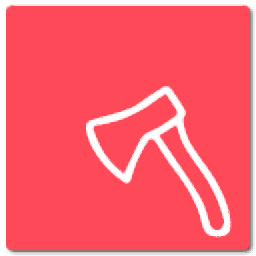
trakAxPC(音頻編輯軟件)
v5.10.3 官方版- 介紹說明
- 下載地址
- 精品推薦
- 相關軟件
- 網友評論
trakAxPC提供視頻和音頻制作功能,可以在軟件上創建音頻軌道,隨后添加本地的音頻到軟件上編輯,也可以創建視頻軌道,可以將自己的視頻畫面添加到軌道中編輯,輕松將音頻和視頻組合編輯,為用戶提供更方便的剪輯方案,軟件功能豐富,您可以在軌道上為視頻添加特效,可以為音頻添加特效,可以添加到組,方便對一個組的內容混合編輯,很多功能都是提供文字說明的,用戶在點擊界面的任意功能時就會顯示文字提示,方便用戶知道當前功能的意思,適合新手使用。
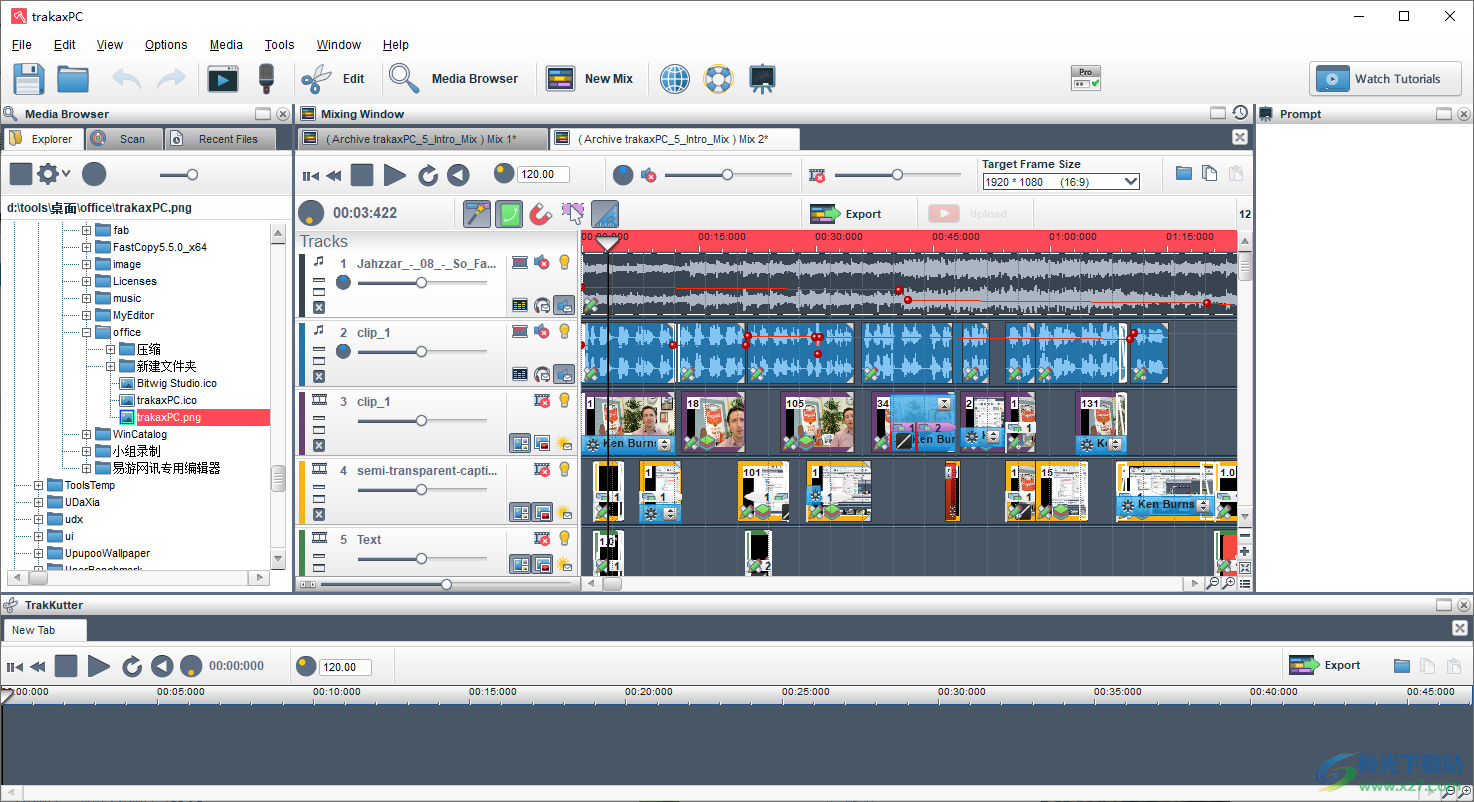
軟件功能
1、trakAxPC功能豐富,可以在軟件上編輯音頻,添加軌道就可以開始編輯音頻
2、支持拖動功能,可以將素材添加到指定軌道位置
3、支持資源管理功能,用戶可以在軟件界面查看文件夾內容
4、方便用戶從資源管理器添加素材,可以單擊文件進行預覽
5、如果是視頻或照片文件,它將在“視頻輸出”窗口中預覽。
6、支持文件拖動到軌道編輯,拖動文件以將其放置在混合調色板中。
7、簡單的編輯功能,雙擊一個文件,在TrakKutter中打開它進行編輯。
8、或者只需拖動文件并將其放到TrakKutter選項卡/TrakKutter窗格中。
9、播放位置在預覽文件時顯示當前播放位置,可以通過將鼠標光標放在上面來更改播放位置
9、音量設置功能,向左/向右滑動以調整曲目音量。音量滑塊默認為100%,即正常音量。
10、混合功能,您可以調整線段的長度、復制線段、復制線段并調整其特性
11、按住[Shift]鍵并移動鼠標以創建一個選擇區域。此區域限制播放的混合區域,并優先于標尺循環區域。
軟件特色
1、視頻片段
分段是調色板上一個介質的容器。它包含對媒體文件的引用,以及一段媒體的開始和結束時間以及該段特有的各種確認參數。
請注意,媒體時間可能代表整個媒體文件,也可能只是文件的一部分。可以通過按下左下角的特性圖標來修改線束段特性。
若要調整線段的長度,請將鼠標移動到線段的起點或終點,鼠標光標將發生變化。按下鼠標左鍵并移動。當片段變長時,它所包含的媒體部分將自行重復。
要移動線段,請在線段內按住鼠標左鍵并移動。
2、音量。
雙擊封套以添加封套節點。可以使用鼠標移動節點以調整音頻音量。
將您的混音導出為流行的文件格式,如mp3、aac、mp4、wmv、m4a、wav等。
導出的混合面積取決于選擇(高亮顯示的區域)存在或標尺上存在循環區域。
所選內容優先于標尺循環區域。如果兩者都不存在,則導出整個混合。
3、目標視頻幀大小
表示視頻混合最終導出到文件時的寬度和高度(以像素為單位)。
這可以隨意更改。不過,理想情況下,您應該在開始視頻混合之前決定首選的“目標幀大小”,因為這會影響引入的邊框數量。如果您打算拼貼兩個或多個視頻片段,當您更改目標幀大小時,它們的相對位置可能會發生變化。
提示:使用具有相同縱橫比的框架尺寸。
粗體顯示的條目表示具有一些預定義編碼參數的模板,這些參數已知可以工作。例如,YouTube被編碼為H.264。
4、TrakKutter
按F11鍵可查看視頻教程。
查看/隱藏TrakKutter。
TrakKutter是一款可以剪切、編輯和采樣音樂、視頻和照片的工具。
5、自動交叉衰落按鈕
當按下此按鈕時,將一個媒體段的起點放在另一媒體段的終點上(反之亦然),會在重疊區域中創建一個漸變,使第一個媒體段淡出,第二個媒體段淡入。請注意,只有在實際移動媒體段時才會出現這種情況。
使用交叉漸變區域上的右鍵單擊菜單可以引入各種漸變類型。
6、粘滯節點按鈕
按F11鍵可查看視頻教程。
當參與并復制或移動片段時,片段區域內的任何體積、平移或視頻強度包絡節點都會隨片段移動到其新位置。
當啟用并調整音頻效果的大小時,效果封套將按比例重新調整其所有節點的位置。
7、捕捉到網格
啟用后,在混合的某個區域進行選擇,選擇的左右邊框將自動對齊
與垂直網格線。這些網格線表示音頻下拍,或其分數,這取決于觀看分辨率。一般來說,當在網格線上剪切時,音頻會聽起來最好。
啟用時,節拍同步音頻片段的大小為左或右,片段邊界將與最近的網格線對齊。
使用方法
1、打開trakAxPC可以在軟件上開始編輯音頻,可以查看官方提供的案例
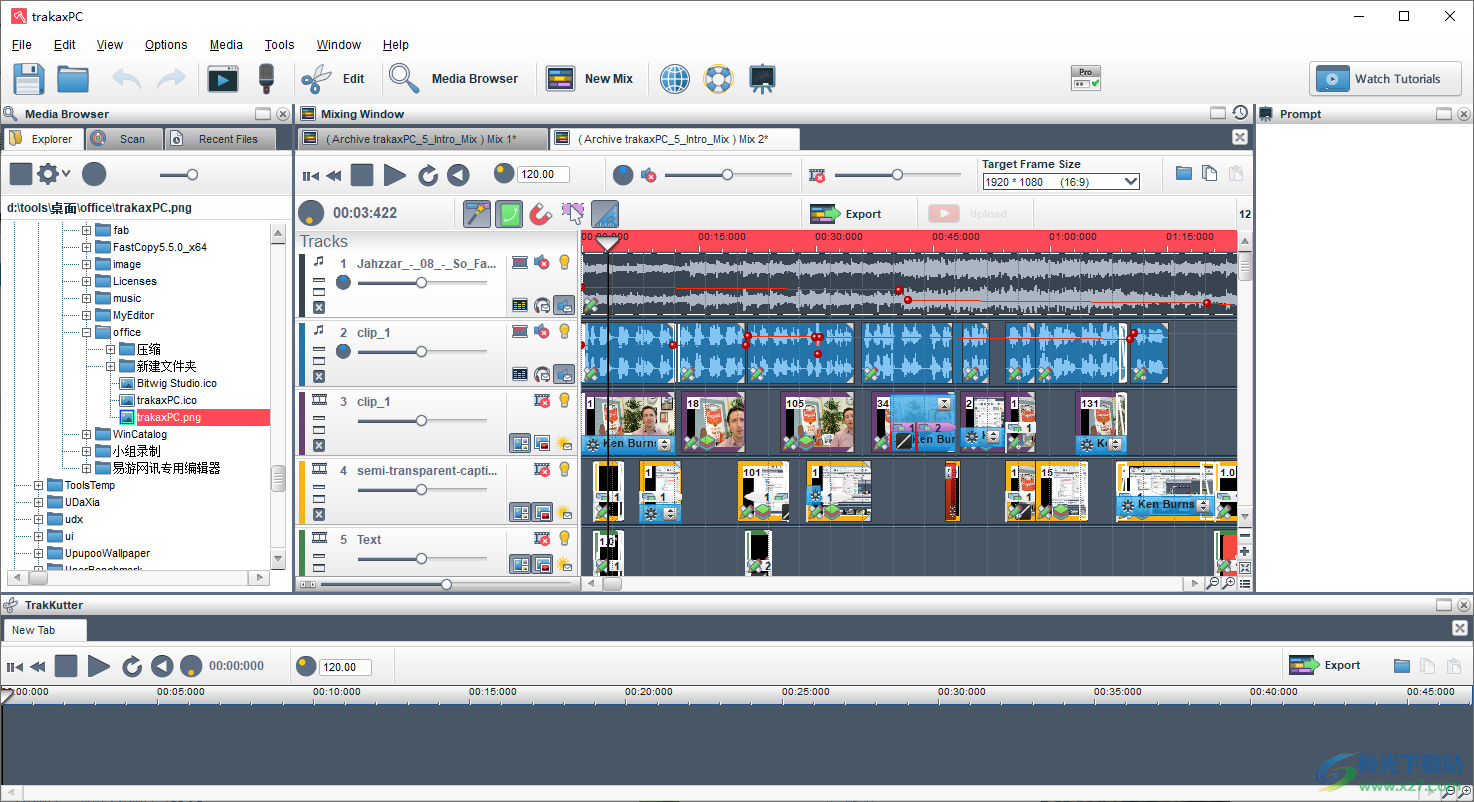
2、視頻效果設置功能:Blur、Clone、Colour Adjust、edge Detect、Gaussian Blur
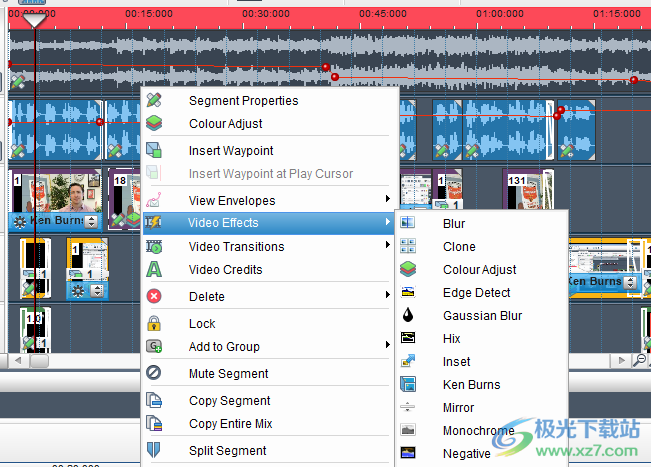
3、音頻效果設置功能:AEC、Chorus、Compressor、Distortion、Echo、Flanger
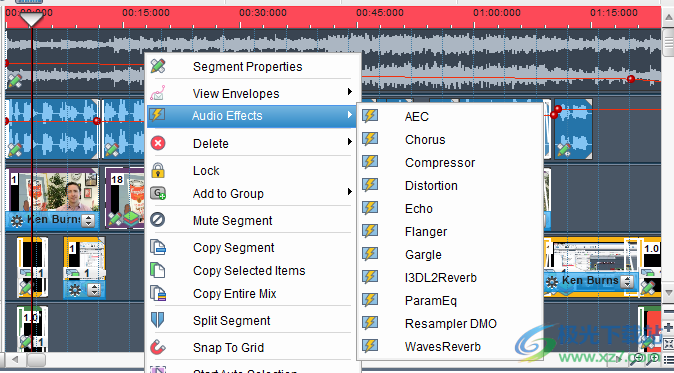
4、Mixer Configuration設置功能,可以在軟件上選擇您的音頻設備以及視頻混合引擎性能
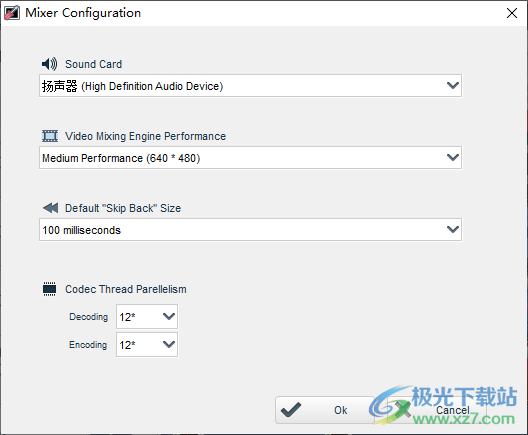
5、Record是錄制功能,可以通過這款軟件錄制音頻,隨后添加到軟件上使用
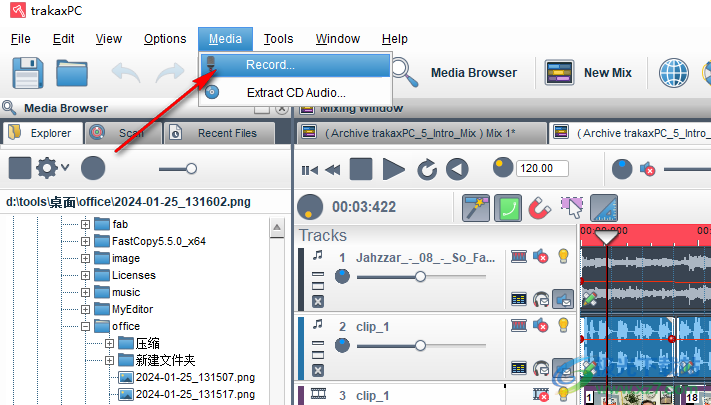
6、應用程序將創建臨時文件作為其正常操作的一部分。隨著時間的推移,這些文件可能會消耗大量的硬盤空間。這些文件中的部分或全部可能會在此處刪除。應用程序將在必要時自動再次生成它們。
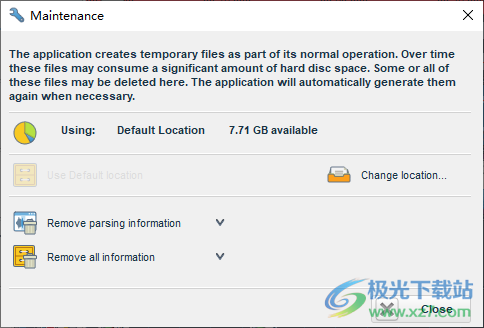
下載地址
- Pc版
trakAxPC(音頻編輯軟件) v5.10.3 官方版
本類排名
本類推薦
裝機必備
換一批- 聊天
- qq電腦版
- 微信電腦版
- yy語音
- skype
- 視頻
- 騰訊視頻
- 愛奇藝
- 優酷視頻
- 芒果tv
- 剪輯
- 愛剪輯
- 剪映
- 會聲會影
- adobe premiere
- 音樂
- qq音樂
- 網易云音樂
- 酷狗音樂
- 酷我音樂
- 瀏覽器
- 360瀏覽器
- 谷歌瀏覽器
- 火狐瀏覽器
- ie瀏覽器
- 辦公
- 釘釘
- 企業微信
- wps
- office
- 輸入法
- 搜狗輸入法
- qq輸入法
- 五筆輸入法
- 訊飛輸入法
- 壓縮
- 360壓縮
- winrar
- winzip
- 7z解壓軟件
- 翻譯
- 谷歌翻譯
- 百度翻譯
- 金山翻譯
- 英譯漢軟件
- 殺毒
- 360殺毒
- 360安全衛士
- 火絨軟件
- 騰訊電腦管家
- p圖
- 美圖秀秀
- photoshop
- 光影魔術手
- lightroom
- 編程
- python
- c語言軟件
- java開發工具
- vc6.0
- 網盤
- 百度網盤
- 阿里云盤
- 115網盤
- 天翼云盤
- 下載
- 迅雷
- qq旋風
- 電驢
- utorrent
- 證券
- 華泰證券
- 廣發證券
- 方正證券
- 西南證券
- 郵箱
- qq郵箱
- outlook
- 阿里郵箱
- icloud
- 驅動
- 驅動精靈
- 驅動人生
- 網卡驅動
- 打印機驅動
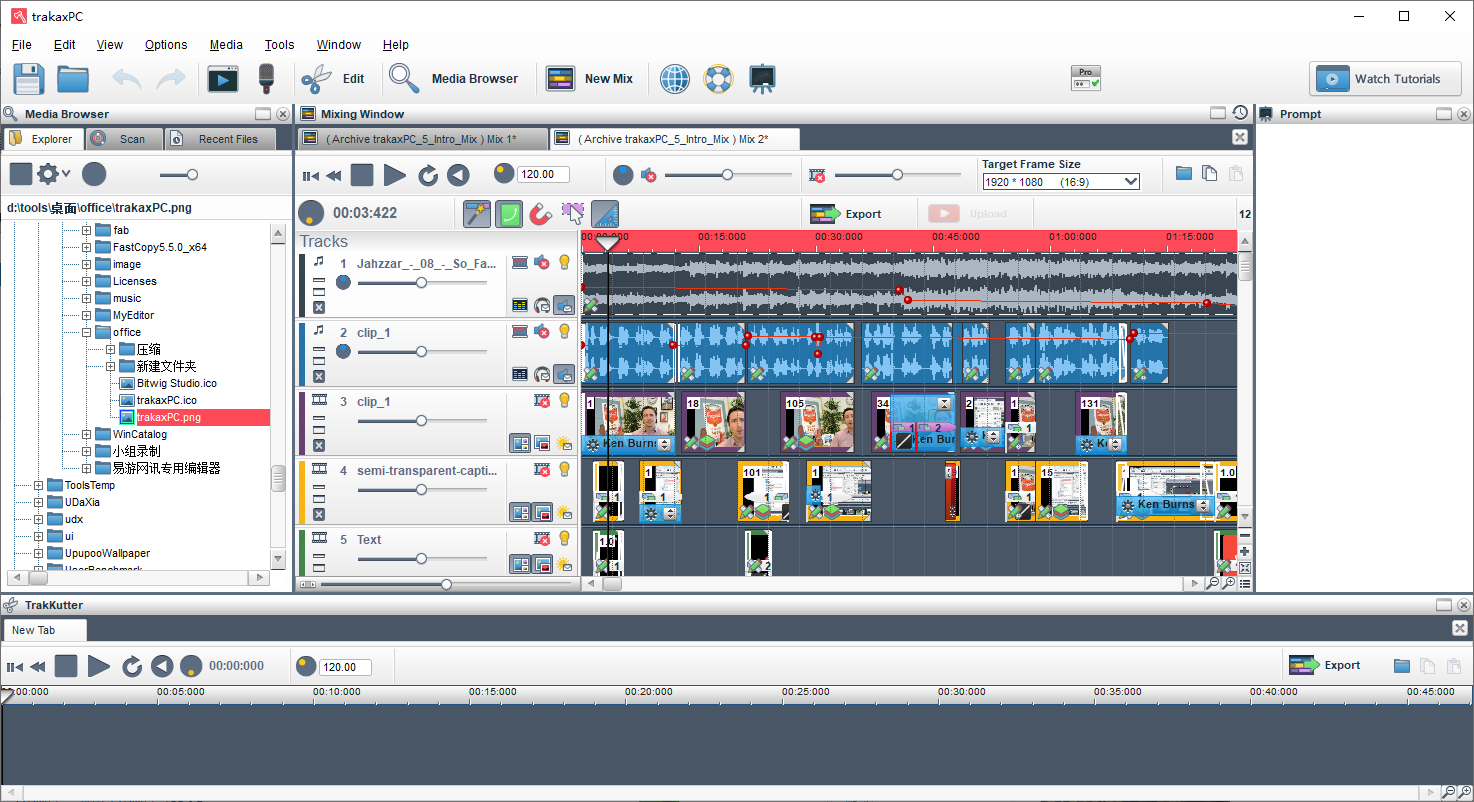







































網友評論